Hostwinds Tutorial
Cerca risultati per:
Sommario
Come modificare le autorizzazioni dei file
Tag: cPanel
Quando si lavora con Linux, potrebbe arrivare un momento in cui sarà necessario modificare il file o la cartella permessi A causa di un errore 403 sul tuo sito web o per un determinato script o programma da funzionare correttamente.Questo può essere fatto usando il file manager di CPANEL, il che rende questo un processo facile o direttamente dalla riga di comando per coloro che non hanno CPanel.Come sempre, prima di apportare modifiche ai tuoi file e cartelle, suggeriamo vivamente di scattare un backup locale al computer in modo che possa essere facilmente ripristinato.
Come modificare le autorizzazioni con cPanel
Accedi al tuo cPanel.
Una volta effettuato l'accesso, naviga per trovare il file File Manager icona. Questo sarà all'interno del File sezione, per impostazione predefinita verso l'alto.

Dal File Manager, Seleziona il file o la cartella per il quale si desidera modificare le autorizzazioni per. Dopo aver fatto clic sul file / cartella, si desidera fare clic sul collegamento Autorizzazioni nella parte superiore del File Manager. È inoltre possibile visualizzare sotto la colonna Autorizzazioni del file manager le autorizzazioni correnti che il file / cartella ha.
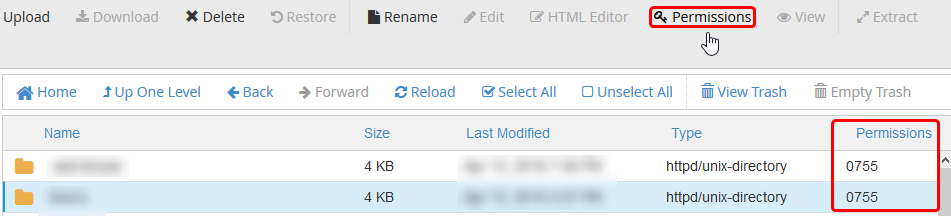
Facendo clic su quel collegamento si aprirà un nuovo file Modifica autorizzazioni menu di dialogo da cui scegliere le autorizzazioni. Qui puoi facilmente impostare le autorizzazioni che desideri utilizzare per quel particolare file o cartella.
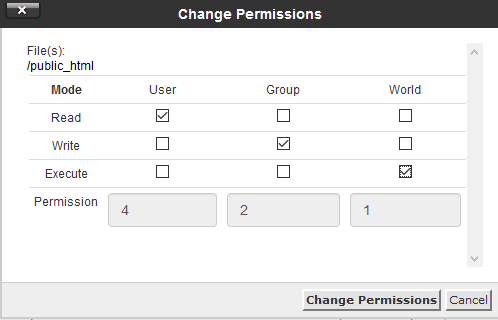
Una volta impostata le autorizzazioni desiderate o necessarie, è possibile terminare e salvare le modifiche facendo clic su Modifica autorizzazioni pulsante.
Come modificare le autorizzazioni nella riga di comando
Se si utilizza un diverso gruppo di controllo che non ha il supporto delle autorizzazioni o non dispone di alcun pannello di controllo, è possibile modificare le autorizzazioni di un file o una cartella direttamente dalla riga di comando.Questo sarà fatto usando il chmod comando. Questo comando è potente perché può rompere determinate funzioni che si basano sulle autorizzazioni dei file che stai cambiando. La discrezione dell'utente è consigliata.
Modifica delle autorizzazioni per file / cartelle singoli
Accedi al tuo server tramite SSH o accedi alla riga di comando.
Una volta effettuato l'accesso, si desidera navigare nel file o della cartella che stai cambiando le autorizzazioni per. Questo può essere fatto attraverso l'uso del CD comando. Ciò cambierà la directory corrente in qualsiasi directory specificata dopo il comando. Esempio seguente si spostarà nel documenti Cartella all'interno dell'utente _MyUser_'s Home Directory.:
cd /home/myuser/documents
Una volta nella directory desiderata (il pwd. Il comando stampierà la directory di lavoro corretta), si desidera inserire nel comando seguente, sostituire le autorizzazioni con le autorizzazioni che si desidera impostare e il nome con il nome del file o della cartella:
chmod permissions name
Esempio:
chmod 744 test
Ciò cambierà le autorizzazioni del file (o della cartella) denominato test essere 744, Significa che tutti possono leggere, scrivere ed eseguire quel file.
La modifica delle autorizzazioni a 777 è fortemente sconsigliata.
Usando un comando come pwd. prima di usare il. chmod Comando garantirà di lavorare nella directory corretta e funzionando con i file e le cartelle previsti nella posizione corretta.
- Entrare in quel comando non dovrebbe produrre alcun messaggio a meno che qualcosa non fosse andato storto. Se non viene visualizzato nulla, le autorizzazioni dovrebbero ora essere modificate. È possibile visualizzare le autorizzazioni per i file nella tua directory corrente con il ls -l comando.
Modifica ricorsiva delle autorizzazioni
Quanto segue dovrebbe essere usato con estrema cautela. Ti consigliamo vivamente di eseguire un backup dei tuoi file prima di procedere.
Se si desidera modificare le autorizzazioni per tutti i file e le cartelle all'interno di una directory, è possibile farlo facilmente aggiungendo un argomento al comando precedente. Questo viene fatto con il -R discussione.
Esempio:
chmod -R 644 test
Questo comando cambierà le autorizzazioni di tutti i file e le cartelle che si trovano all'interno della cartella denominata test essere 644. Il proprietario leggerebbe e scrivi al file / cartella, ma tutti gli altri possono solo leggere i file / cartelle.
Quando si specifica un percorso da utilizzare per la cartella, può essere relativo alla posizione corrente della directory o in assoluto (relativo alla radice del sistema '_ ** / ** _').Per specificare un percorso assoluto, vorrai procedere con una barra in avanti (/).In caso contrario, il percorso si presume che sia relativo alla tua posizione corrente.
Assicurati che il file -R nel comando è capitalizzato. Altrimenti, il comando potrebbe non funzionare come previsto. [
Modifica della proprietà di file o cartelle
Quando si modifica solo il gruppo, si consiglia di utilizzare il comando chgrp come descritto di seguito. Ciò ridurrà al minimo la possibilità che qualcosa vada storto.
Insieme alla modifica delle autorizzazioni di un file, è possibile modificare il proprietario o il gruppo di un file o una cartella. Per fare questo, c'è un comando simile per questo, il chown comando. L'utilizzo di questo comando è il seguente:
chown user: group name
Sostituisci l'utente con il nuovo proprietario del file e gruppo con il nuovo gruppo per il file. Nome è il nome del file o della cartella per modificare la proprietà per. Supponiamo di voler modificare ricorsivamente la proprietà di file e cartelle all'interno di una directory. È simile a come è fatto con il chmod comando. Aggiungendo il file -R argomento del comando.
Esempio:
chown -R testUser:testGroup test
Ciò cambierà la proprietà di tutti i file e le cartelle all'interno di test Directory in modo che Testuser sia il proprietario e il testGroup è il gruppo.
Modifica della proprietà del gruppo di file o cartelle
Simile al chown Comando, questo comando può essere utilizzato su un singolo file / cartella o in modo ricorsivo. Il comando che ci riferiamo è il chgrp comando. Questo comando funziona in modo simile al chown Comando, tranne che solo questo cambia il filegroup. Puoi usare questo comando come così:
chgrp group name
Sostituzione del gruppo con il gruppo che stai dando autorizzazioni sul file e il nome con la cartella o il nome del file. Durante l'esecuzione, questo cambierà solo il gruppo del file / cartella, non il proprietario dell'utente effettivo del file. Il -R l'argomento può essere utilizzato anche con questo comando.
Per ulteriori informazioni su chmod, chown, e chgrp Comandi, si consiglia di guardare le pagine manuali per questi comandi. Questi possono essere accessibili digitando uomo (Stand per manuale) più il comando in seguito. Per esempio,
man chmod
Se dovessi avere domande o desideri assistenza, ti preghiamo di contattarci attraverso la chat dal vivo o inviando un biglietto con il nostro team di supporto tecnico.
Scritto da Hostwinds Team / Maggio 28, 2018
